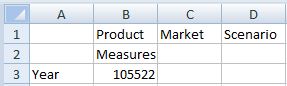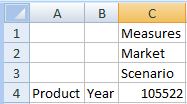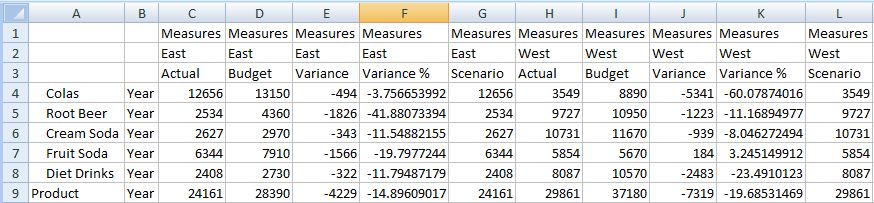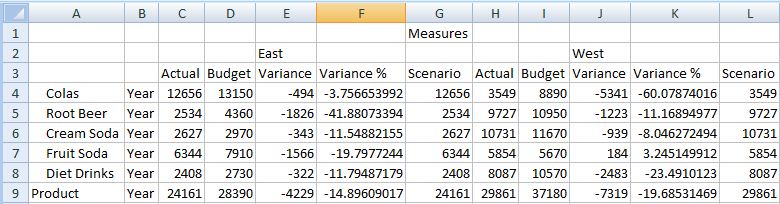データ・ソース・タイプ: Essbase
アド・ホック・グリッドで積上げディメンションを使用する際に、「繰返しメンバーの抑制」オプションが選択されていると、Essbaseでは、次の行に複数のラベルがある場合、それらの上の中央位置にメンバー・ラベルが配置され、最初の行ディメンションまでこの方法で表示されます。次に、サンプル・シナリオを示します。
Sample Basicデータベースを使用し、「アド・ホック分析」オプションを選択します。図14に示すように、Measures、Product、Market、ScenarioおよびYearディメンションが取得されます。
図15に従い、積上げディメションが3つ、隣同士に並ぶディメンションが2つになるように配置します。
デフォルトでは、「オプション」ダイアログ・ボックスの「データ」タブにある「行の抑制」グループの「繰返しメンバー」オプションは、選択が解除されています。ProductとYearメンバーにズーム・インしてから、MarketおよびScenarioディメンションにズーム・インします。結果のグリッドは、図16のようになります。
Smart Viewのリボンから、「オプション」、「データ」タブの順に選択します。「行の抑制」グループで、「繰返しメンバー」オプションを選択します。次に、シートをリフレッシュします。結果のグリッドは、図17のようになります。それぞれの行ディメンションで、次の行にある複数のラベル上の中央位置にメンバー・ラベルが配置されています。